मैं आपके बारे में नहीं जानता, लेकिन हर समय जब मेरे पास एक स्मार्टफोन होता है, तो मैंने संभवतः आधा दर्जन से अधिक विभिन्न एंड्रॉइड ईमेल ऐप की कोशिश की है। कोई फर्क नहीं पड़ता कि उनके पास कितनी उत्कृष्ट नौटंकी या नई सुविधाएँ हैं, हालांकि, मैं हमेशा इसमें वापस आता हूं इसकी स्थिरता, परिचितता और समग्र सादगी के लिए मूल जीमेल ऐप के प्यार भरे हथियार। सामान्यतया, इसमें वह सब कुछ है जो मुझे चाहिए और कुछ भी नहीं जो मुझे नहीं चाहिए। ठीक है, वह यह है कि जब तक Google गया और मेरे इनबॉक्स के नीचे एक विशाल Google मीट टैब भर गया। यदि यह आपको उतना ही परेशान करता है जितना कि यह मुझे करता है, तो मैं आपको दिखाता हूँ कि आप उस Google Meet टैब से कैसे छुटकारा पा सकते हैं और अपने जीमेल इनबॉक्स को साधारण स्थान पर लौटाएं जो एक बार था (बस अपठित के बारे में चिंता न करें गिनती; वे चले जाएंगे, मैं वादा करता हूँ!)।
Android पर Gmail में Google Meet टैब को कैसे निष्क्रिय करें
- को खोलो जीमेल ऐप अपने Android फ़ोन पर।
- पर टैप करें हैमबर्गर मेनू ऊपरी बाएँ कोने में (3 रेखाएँ)।
- जब नेविगेशन बार स्क्रीन के बाईं ओर से स्लाइड करता है, तो नीचे स्क्रॉल करें और टैप करें समायोजन.
-
यदि आपके पास एकीकृत मेलबॉक्स है, तो एक खाता चुनें और जीमेल एड्रेस पर टैप करें. अगर आपके पास ऐप में केवल एक ही जीमेल अकाउंट सक्रिय है, तो उस पते पर टैप करें।
 स्रोत: एंड्रॉइड सेंट्रल
स्रोत: एंड्रॉइड सेंट्रल -
नीचे स्क्रॉल करें और टॉगल पर टैप करें इस अवांछित सुविधा को बंद करने के लिए मीट लिंक के दाईं ओर।
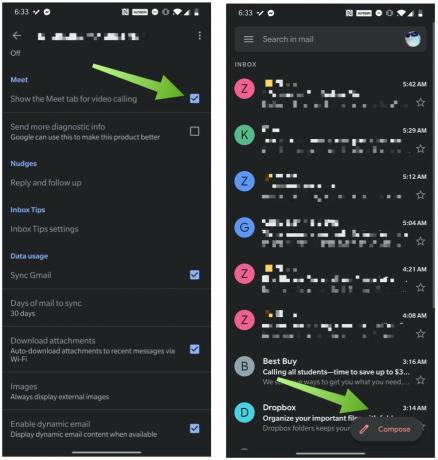 स्रोत: एंड्रॉइड सेंट्रल
स्रोत: एंड्रॉइड सेंट्रल
उस टॉगल को बंद करने से तुरन्त आपके इनबॉक्स के नीचे से मिलने वाले टैब को हटा दिया जाएगा।
ध्यान दें कि आपको ऐप में सक्रिय प्रत्येक अलग जीमेल खाते के लिए इन चरणों को दोहराना होगा। अब आप कम अव्यवस्थित जीमेल इनबॉक्स का अनुभव कर सकते हैं!
हमारे शीर्ष उपकरण चुनता है
मोटोरोला में से एक है Android का सबसे अच्छा कार्यान्वयन लगभग, और कंपनी के पास एक फीचर-पैक फोन है, जिसे आप जीमेल पर सुपर उत्पादक हो सकते हैं। अभी हमारा सबसे पसंदीदा मोटो जी पावर है।
